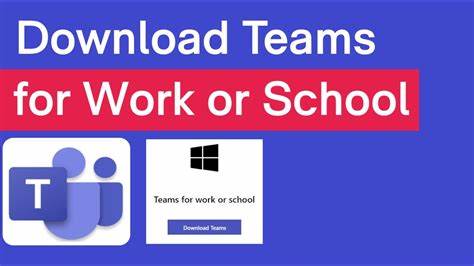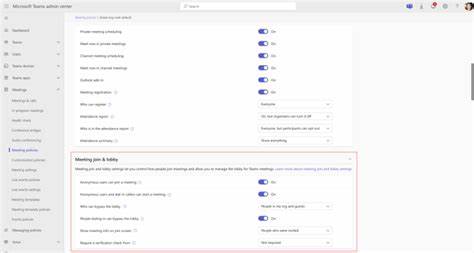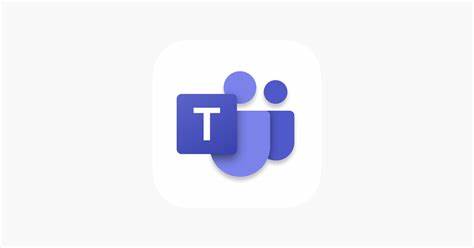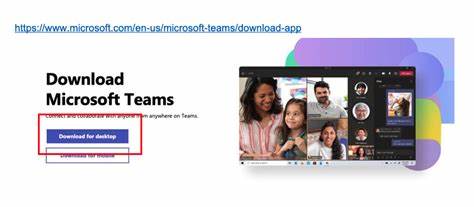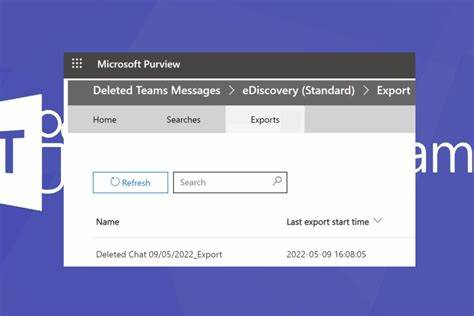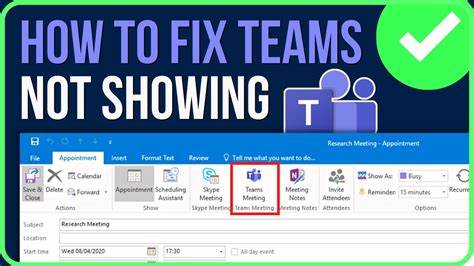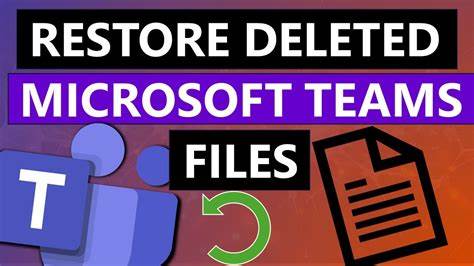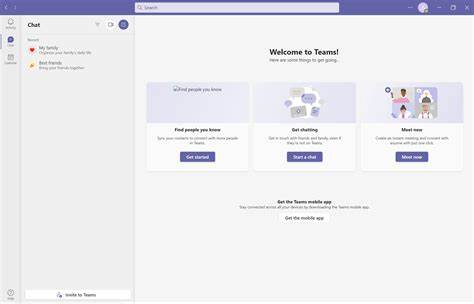在当今数字化办公和在线学习环境日益普及的背景下,微软Teams作为一款强大的协作平台,广泛应用于企业和教育机构。它不仅支持即时通讯,还整合了视频会议、文件共享和项目管理等功能,极大提升了团队效率。对于工作或学校用户而言,正确下载与安装微软Teams是使用该平台的关键第一步。本文将详细讲解如何下载安装适用于工作或学校账户的微软Teams,帮助您顺利开启高效协作之旅。首先,需要明确微软Teams的账号类型。微软Teams主要分为个人版和工作或学校版。
个人版适用于普通用户免费使用,功能较为基础;而工作或学校版则由企业或教育机构通过微软365订阅授权,具备更全面的管理权限与功能。因此,在下载前,确保您拥有有效的工作或学校邮箱地址,这是登录团队账号的关键凭据。接下来,您可以访问微软官方网站下载微软Teams。官网提供多平台安装包,支持Windows、Mac、iOS和Android系统。对于桌面用户,建议从https://www.microsoft.com/zh-cn/microsoft-teams直接下载安装程序,保证软件的安全性与稳定性。安装过程简单,只需按照提示完成。
移动端用户可在手机应用商店搜索“Microsoft Teams”进行下载。下载并安装完成后,启动Teams应用。在登录界面,务必使用您的工作或学校邮箱地址进行登录。通过机构管理员分配的账户和密码,您即可进入专属的团队空间。登录成功后,系统会自动同步您的组织结构、团队频道和日程安排,确保信息无缝衔接。若是首次使用,建议进行基础设置,例如调整通知偏好、绑定日历等,以提升使用体验。
需要注意的是,有些学校或公司可能使用定制的登录流程,可能要求您通过单点登录系统完成身份验证。如遇登录问题,可以联系IT管理员获取支持。此外,微软Teams支持多设备同步,您可以在电脑、平板和手机间畅快切换,确保随时随地保持连接。使用过程中,微软Teams的功能极为丰富。您可以发起文字聊天、语音和视频会议,实时共享屏幕和文件,利用集成的Office应用进行协作编辑等。微软Teams还支持添加各种第三方应用和机器人,极大扩展了工作效率工具的能力。
对于学校用户,教师可以创建班级团队,布置作业并进行在线授课,学生则可以便捷地提交作业和参与讨论。微软Teams致力于打造安全可靠的沟通环境,数据传输和存储符合严格的行业标准,确保您的信息安全无虞。尽管微软Teams功能强大且易于使用,在下载安装及使用过程中仍可能遇到一些常见问题。例如,下载过程中遇到网络不稳定导致中断,登录时账号密码不匹配,或软件更新失败等。遇到这类问题,建议检查网络连接,确认账号信息准确无误,定期更新至最新版本。此外,微软官方提供了丰富的支持文档和社区论坛,用户可以通过帮助中心查找解决方案,或向技术支持团队寻求协助。
总之,下载适用于工作或学校的微软Teams是开启高效团队合作的第一步。确保从微软官方网站获取正版软件,正确登录您的机构账户,便可体验全面的沟通和协作功能。随着远程办公和在线教育的不断发展,微软Teams将成为不可或缺的数字化工具,助力您实现跨地域、跨时区的无缝协作。掌握正确的下载与安装方法,有助于您轻松融入数字新时代,充分发挥团队的潜力。